Si veus el codi d'error 0x80004001 a Windows 11 , aquest article us ajudarà a solucionar el problema. El codi d'error 0x80004001 es produeix a Windows 11 en diferents situacions, com ara durant la reproducció d'un vídeo, amb Visual Studio, amb Microsoft Outlook, etc. Alguns usuaris també van informar que els seus ordinadors mostren el codi d'error 0x80004001 a l'arrencada. En aquest article, parlarem de les solucions per solucionar el codi d'error 0x80004001 en diferents situacions.

Corregiu el codi d'error 0x80004001 a Windows 11
Per corregir el codi d'error 0x80004001 a Windows 11, utilitzeu les solucions que es proporcionen a continuació:
- Executeu la reparació d'inici
- Executeu l'exploració Chkdsk
- Repareu els fitxers del vostre sistema
- Prova la teva memòria RAM
- Repareu els vostres fitxers OST i PST
- Desactiveu el vostre antivirus temporalment
- Obriu Outlook en mode segur
- Elimina els correus electrònics no desitjats
- Executeu una reparació en línia
- Reparar Visual Studio
- Buidar la carpeta de fitxers temporals ASP.NET (si escau)
- Desinstal·leu i torneu a instal·lar Visual Studio
- Realitzeu una restauració del sistema o restabliment del vostre PC
- Realitzeu una instal·lació neta de Windows
Si us plau, reviseu la llista i mireu quins suggeriments s'apliquen al vostre escenari.
1] Executeu la reparació d'inici
Si heu trobat el codi d'error 0x80004001 a l'inici del vostre sistema, Startup Repair us pot ajudar a solucionar el problema. La reparació d'inici és una funció integrada als ordinadors Windows 11/10 que soluciona els problemes d'inici. A executar la reparació d'inici , has de fer-ho introduïu l'entorn de recuperació de Windows .
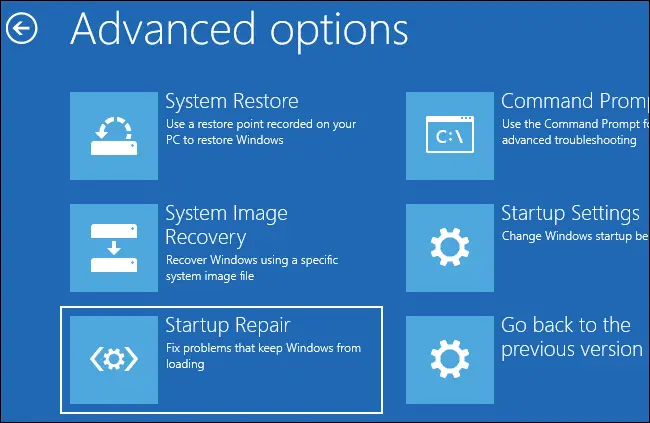
Si podeu arrencar l'ordinador, podeu entrar fàcilment a Windows RE mitjançant la configuració de Windows 11/10. Però si el vostre ordinador continua fallant o no arrenca, heu d'entrar a Windows RE interrompent el procés d'arrencada normal a Windows 11/10. Per fer-ho, seguiu els passos que s'indiquen a continuació:
- Manteniu premut el botó d'engegada fins que l'ordinador s'apaga.
- Enceneu l'ordinador.
- Quan aparegui el logotip del fabricant de l'ordinador o el logotip de Windows a la pantalla, premeu immediatament i manteniu premut el botó d'engegada per tornar-lo a apagar.
- Repetiu els passos anteriors fins que vegeu la pantalla Preparant la reparació d'inici.
Un cop introduïu Windows RE, podeu executar la reparació d'inici des d'allà.
2] Executeu l'exploració Chkdsk
També es pot produir un error de l'ordinador a causa d'errors de disc. La utilitat Chkdsk a Windows PC ajuda els usuaris a escanejar els seus discs durs per detectar errors i solucionar-los. Executeu l'exploració Chkdsk i a veure si ajuda.
Si aconseguiu arrencar el vostre sistema, podeu executar l'exploració Chkdsk fàcilment iniciant l'indicador d'ordres. Però si el vostre ordinador no arrenca, heu d'executar l'exploració Chkdsk mitjançant el símbol del sistema entrant Windows RE. Ja hem comentat els passos per entrar a Windows RE.
desinstal·leu microsoft edge powershell
3] Repareu els fitxers del vostre sistema
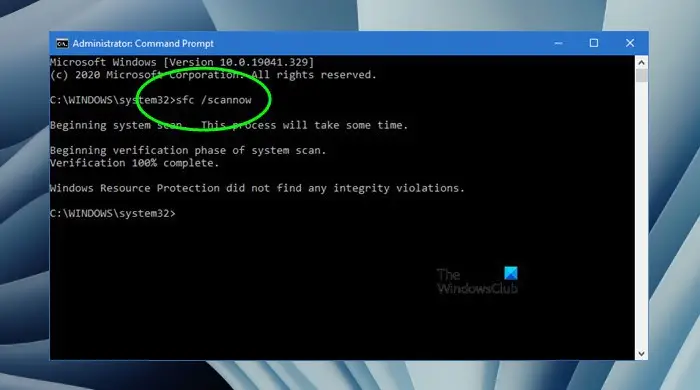
Els fitxers del sistema danyats també poden fer que el vostre sistema es bloquegi. Amb sort, els ordinadors amb Windows inclouen una utilitat integrada per reparar fitxers del sistema danyats. Us suggerim que executeu el SFC i DISM escaneja per resoldre el problema.
Windows 10 porta a l'empresa
4] Proveu la vostra memòria RAM
L'error del sistema és un dels signes de fallada de la memòria RAM . Si esteu experimentant accidents freqüents al vostre sistema, això pot ser una indicació que la memòria RAM pot fallar. Windows 11/10 té una eina integrada amb la qual podeu provar la vostra memòria RAM. Executeu l'eina de diagnòstic de memòria de Windows per saber si la teva memòria RAM és sana o no.
Si la memòria RAM està danyada, substituïu-la.
5] Repareu els vostres fitxers OST i PST
Alguns usuaris van rebre el codi d'error 0x80004001 a Outlook. Els fitxers OST i PST danyats són una de les possibles causes d'aquest error a Outlook. Si també trobeu aquest error a Outlook, reparant l'OST i el PST danyats els fitxers poden ajudar.
6] Desactiveu el vostre antivirus temporalment
Alguns usuaris van trobar problemes de sincronització de correu a Outlook a causa de l'error 0x80004001. Si els vostres correus electrònics no es sincronitzen a Outlook i rebeu el mateix codi d'error, és possible que el vostre antivirus estigui interferint amb Outlook. Us suggerim que desactiveu el vostre antivirus temporalment i després comproveu si el problema continua.
A més, assegureu-vos que la vostra connexió a Internet funcioni bé. Una connexió a Internet inestable és la causa principal dels problemes de sincronització del correu electrònic a Outlook.
7] Obriu Outlook en mode segur
De vegades, els complements instal·lats causen problemes a les aplicacions de Microsoft Office. El problema que esteu experimentant a l'Outlook podria haver estat causat per alguns dels complements instal·lats. Inicieu Outlook en mode segur i comproveu si el codi d'error 0x80004001 apareix aquesta vegada.
Si l'error també apareix en mode segur, la causa del problema es troba en un altre lloc. Però si l'error no es produeix al mode segur, heu d'identificar el complement problemàtic. Per a això, sortiu del mode segur d'Outlook i obriu-lo en mode normal. Ara, seguiu els passos que s'indiquen a continuació:
- Anar a ' Fitxer > Opcions .”
- Seleccioneu Complements des del costat esquerre.
- Seleccioneu Complements COM al menú desplegable del costat dret i feu clic Vés .
- Desactiveu un dels complements desmarcant la casella de selecció i després feu clic D'acord .
- Reinicieu Outlook i comproveu si es produeix l'error.
Repetiu els passos anteriors fins que trobeu el complement problemàtic.
8] Suprimeix els correus electrònics no desitjats
Aquesta és una solució alternativa que pot solucionar els problemes de sincronització a Outlook. Suprimeix alguns dels correus electrònics no desitjats de la safata d'entrada.
9] Executeu una reparació en línia
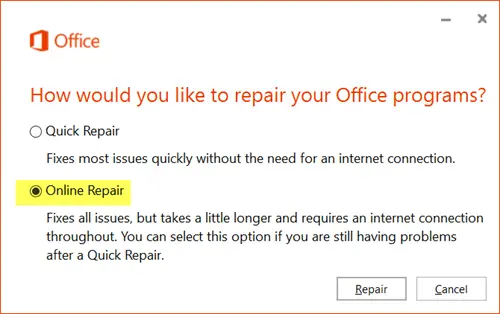
La reparació de Microsoft Office repara els fitxers danyats que causen problemes en diferents aplicacions d'Office. Us suggerim que feu una reparació en línia reparar Microsoft Office . La reparació en línia trigarà més temps que la reparació ràpida, però és més eficaç que la segona.
10] Repara Visual Studio
Alguns usuaris van trobar el mateix codi d'error a Microsoft Visual Studio. El missatge d'error complet és:
No implementat (Excepció de HRESULT: x080004001 (E_NOTIMPL))
La reparació de Visual Studio soluciona molts problemes habituals. Els passos per reparar Visual Studio estan escrits a continuació:
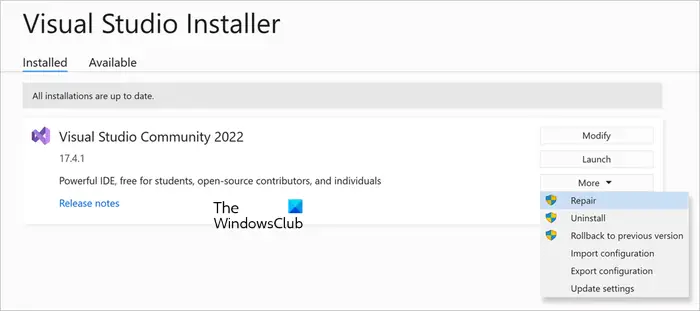
- Feu clic a Cerca de Windows i escriviu Instal·lador de Visual Studio .
- Obriu Visual Studio Installer seleccionant-lo dels resultats de la cerca.
- Quan s'obri l'instal·lador de Visual Studio, feu clic a Més i seleccioneu Reparació .
11] Buideu la carpeta de fitxers temporals ASP.NET (si escau)
Buideu la carpeta de fitxers temporals ASP.NET i comproveu si us ajuda. Trobareu aquesta carpeta a la següent ubicació:
massa gran per a la unitat flash del sistema de fitxers de destinació
C:\WINDOWS\Microsoft.NET\Framework64\v2.0.50727
Ara, obriu el Fitxers temporals ASP.NET carpeta i moveu tots aquests fitxers a una altra ubicació per tal de deixar la carpeta buida. Ara, comproveu si el problema persisteix.
12] Desinstal·leu i torneu a instal·lar Visual Studio
Si el problema continua, desinstal·leu VisualStudio i torneu-lo a instal·lar. Podeu desinstal·lar-lo mitjançant la configuració de Windows 11/10 o mitjançant el tauler de control. Després de desinstal·lar-lo, aneu a la següent ubicació i suprimiu-ho tot dins de la carpeta VisualStudio.
C:\Users\<username>\AppData\Local\Microsoft\VisualStudio
Al camí anterior, substituïu el nom d'usuari amb el vostre nom d'usuari (el nom d'usuari del vostre ordinador).
Ara, instal·leu la darrera versió de Visual Studio.
13] Realitzeu una restauració del sistema o restabliment del vostre PC
Restauració del sistema és una eina integrada als ordinadors Windows que ajuda els usuaris a restaurar els seus sistemes informàtics a l'estat de treball anterior. Per defecte, roman activat i continua creant punts de restauració. Podeu utilitzar aquests punts de restauració per restaurar el vostre sistema quan es produeixi un problema.
Realitzeu una restauració del sistema i a veure si ajuda. Si no funciona, reinicieu el vostre ordinador .
14] Realitzeu una instal·lació neta de Windows
Si cap de les solucions anteriors us ha funcionat, heu de fer una instal·lació neta de Windows. Per fer-ho, heu de crear un Pen Drive d'arrencada amb un fitxer ISO de Windows 11/10. Si no podeu accedir al vostre ordinador a causa de l'error, heu d'utilitzar un altre ordinador per crear un Pen Drive d'arrencada amb un fitxer ISO de Windows 11/10. Ara, utilitza aquest Pen Drive per fer una instal·lació neta de Windows .
Espero que això ajudi.
Llegeix : Aquest paquet d'aplicacions no és compatible amb la instal·lació per part de l'instal·lador d'aplicacions .
pantalla blava després de dormir windows 10
Què és l'error 0x80004001 no implementat?
El codi d'error 0x80004001 no implementat es produeix quan l'ordinador no pot completar la tasca. Aquest error es pot produir en diferents situacions, com ara activar l'accés compartit, jugar a videojocs, etc., i amb diferents aplicacions, com Visual Studio.
Què és el codi d'error 0x80004005 Xarxa de Windows 11?
El codi d'error de xarxa 0x80004005 mostra el missatge d'error següent:
No es pot accedir a la unitat de xarxa
Aquest codi d'error significa que un intent d'utilitzar un recurs compartit a la xarxa, com ara un disc dur de xarxa compartit, ha fallat.
Llegeix a continuació : Error 0x80070015 per a Windows Update, Microsoft Store, Windows Defender .


![Error TPM de Valorant, ID d'esdeveniment 14 [Corregit]](https://prankmike.com/img/valorant/C8/valorant-tpm-error-event-id-14-fixed-1.png)












